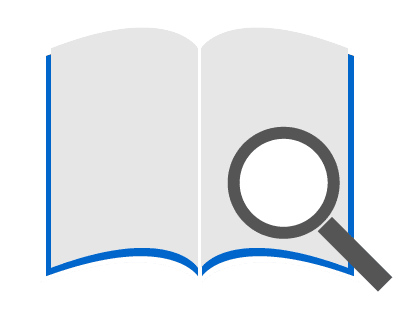Ephémérides
Il parît que quand on prête l'oreille, on entend mieux. C'est faux ! Il m'est arrivé de prêter l'oreille à un sourd. Il n'entendait pas mieux.
(Raymond Devos)
langue
Calendrier
CEI2* 120 CIM, CEI1* 100, CEIYJ2* 120, CEIYJ1* 100
CEI2* 120 CIM, CEI1* 100, CEIYJ2* 120, CEIYJ1* 100
CEI2* 120 CIM, CEI1* 100
CEI2* 120 CIM, CEI1* 100, CEIYJ2* 120, CEIYJ1* 100
Asian Youth Games-E 110
CEI1* 100
CEI3* 140, CEI2* 120 CIM, CEI1* 100
CEI1* 100
Activité du Site
Pages vues depuis 01/08/2001 : 47 985 548
- Nb. de membres 2 132
- Nb. d'articles 1 445
- Nb. de forums 0
- Nb. de sujets 7
- Nb. de critiques 66
FAQ - Questions fréquentes
Catégorie # Utilisation du site / Use of the Site / Uso del Sitio / Nutzung der Website / 網站的使用
Index »» Utilisation du site / Use of the Site / Uso del Sitio / Nutzung der Website / 網站的使用
Comment puis-je laisser mon avis sur la qualité et la pertinence de ce site?
Tout simplement en utilisant la Rubrique des Critiques.
Vous pourrez alors laisser votre avis, vos impression, noter le site.... et ainsi fournir de précieuses informations au webmestre quant à ce qu'il est nécessaire d'améliorer.
Mais n'oubliez pas de rester constructif: les insultes et autres dérivées du même genre sont généralement peu efficaces pour exprimer son souhait de voir le site intégrer à l'avenir des choses qui peuvent vous être utile.
En revanche, même si vous n'êtes pas d'accord, un texte rédigé calmement et clairement sera très efficace car il permettra à l'administrateur de confronter son opinion de manière beaucoup plus intelligente.
Quel est l'intérêt de se déconnecter après avoir utilisé le site?
Si vous utilisez un ordinateur en commun avec d'autres personnes (CyberCafé par exemple), n'oubliez pas de vous déconnecter en cliquant sur "Déconnexion" après chaque session.
Le cas échéant, le prochain utilisateur du poste aura la possibilité d'utiliser votre identité, ce qui ouvre bon nombre de perspectives déplaisantes.
En revanche, si vous êtes le seul utilisateur (ordinateur personnel), la déconnexion est inutile, et il est bien agréable de goûter au confort d'être reconnu d'office à chaque visite sur ce site !
Comment poster un commentaire pour un article?
Ce site étant un portail communautaire, il est très enrichissant pour le contenu du site d'émettre son opinion sur celui-ci. On peut réaliser cette opération par le biais des forums, mais un vecteur similaire consiste à commenter les articles qui sont publiés.
Laisser un commentaire pour un article s'avère en fait extrêmement gratifiant pour l'auteur, c'est à dire la personne qui s'est donné du mal pour rédiger cet article, lui laissant voir que des visiteurs s'intéressent à sa production. De plus cela permet d'exprimer son opinion facilement et donne régulièrement lieu à de véritables débats.
De même, si vous bénéficiez de renseignement complémentaires par rapport à un article, un commentaire est l'endroit tout indiqué pour les faire figurer sur le site et en faire profiter les autres utilisateurs.
Pour laisser un commentaire, cliquez simplement sur "Commentaire(s)" dans le cadre de l'article visé sur la page d'accueil. Vous arrivez ensuite sur une nouvelle page qui affiche l'article dans son intégralité, et au sein des blocs de droite se trouve un bouton baptisé  .
.
En cliquant dessus, vous accédez à un formulaire vous invitant tout simplement à saisir un sujet et votre commentaire à proprement parler.
Si vous souhaitez simplement répondre à un commentaire déjà existant c'est encore plus simple: il suffit de cliquer sur "Répondre" sous le commentaire correspondant !
Comment utiliser l'Editeur HTML intégré au site?
L'Editeur HTML est au coeur de NPDS, le système de portail qui fait fonctionner ce site. Il est fiable et très puissant. Pour vous donner un ordre d'idée, toute cette FAQ a été à 100% créée et réalisée à l'aide de ce dernier !
Son utilisation simple et intuitive fait qu'il serait dommage de s'en priver. Si vous souhaitez rédiger un article pour le site, vous gagnerez énormément de temps en l'utilisant. Faisons un petit tour d'horizon de son interface....
En haut à gauche se trouve une barre d'icônes. Pour la majorité des gens, ces symboles sont familiers, mais je vais quand même faire un rapide rappel de leur utilisation ici:
 permet d'effacer tous ce qui a été tapé précédemment dans l'éditeur;
permet d'effacer tous ce qui a été tapé précédemment dans l'éditeur; permet de sauvegarder ce que vous avez tapé dans l'éditeur, directement sous forme HTML dans le champ correspondant (par exemple Texte dans la publication d'un article);
permet de sauvegarder ce que vous avez tapé dans l'éditeur, directement sous forme HTML dans le champ correspondant (par exemple Texte dans la publication d'un article); permet de couper du texte;
permet de couper du texte; permet de copier du texte;
permet de copier du texte; permet de coller du texte;
permet de coller du texte; insère une liste à puce;
insère une liste à puce; insère une liste numérique;
insère une liste numérique; et
et  permettent de gérer le décalage du texte;
permettent de gérer le décalage du texte; insère une barre horizontale de séparation;
insère une barre horizontale de séparation;- la ligne de
 permet d'insérer des liens http://, mailto://, ftp:// ou https:// facilement. Tapez le lien, surlignez le texte et cliquez sur "Add".
permet d'insérer des liens http://, mailto://, ftp:// ou https:// facilement. Tapez le lien, surlignez le texte et cliquez sur "Add".
Les menus en dessous permettent de choisir la police et la taille.
Vous bénéficiez aussi d'outils pour formater votre texte:
 permet les caractères gras;
permet les caractères gras; pour écrire en italique;
pour écrire en italique; permet de souligner;
permet de souligner; ,
,  et
et  permettent de, respectivement, placer le texte à droite, le centrer, et le placer à gauche de votre fenêtre.
permettent de, respectivement, placer le texte à droite, le centrer, et le placer à gauche de votre fenêtre.
Enfin, le bouton "Source" (qui se transforme en "HTML" une fois cliqué) permet d'afficher directement le code HTML de ce que vous avez tapé dans l'éditeur, pour les utilisateurs avancés.
Un bloc couleur disponible dans la colonne de droite permet de changer la couleur du texte sélectionné.
Les différents boutons "Images", "Documents", "MES Documents" permettent d'insérer des images ou des fichiers contenus sur le serveur.
"PlugIns" et "Meta-Lang" permettent entre-autres de générer des colonnes, des tableaux, d'insérer des images, d'afficher automatiquement la date et bien d'autres choses encore !
Comment écrire un article pour qu'il soit publié sur le site?
Une des fonctionnalité les plus intéressantes de ce site est la possibilité pour les visiteurs d'écrire un article et de le soumettre afin d'enrichir le contenu éditorial du portail.
Si l'administrateur juge l'article pertinent, celui-ci est intégré et figure en page d'accueil du site, précédé du nom d'utilisateur qui l'a rédigé.
Cette fonctionnalité permet en outre de véritablement créer une communauté où le site n'est plus le fait d'un seul individu, mais de tous ceux qui prennent vraiment la peine de participer. Dans le cas d'un sujet de site où les informations sont difficiles à collecter, chaque membre peut ainsi faire profiter la communauté de ses découvertes, et chacun sera à même ensuite de commenter ces articles....
Pour écrire un article pour ce site, vous pouvez vous rendre sur la page spécifique en cliquant ici..
Il est ensuite nécessaire de fournir diverses informations:
- Un titre pertinent. Il doit être simple et accrocheur. Evitez les formules trop compliquées, mais aussi les mots du genre "Lisez ça" ou "Un bon truc" qui n'ont pas vraiment d'intérêt !
- Le sujet de l'article, c'est à dire à quelle catégorie celui-ci appartient. Il faut choisir dans la liste déroulante;
- Un texte d'introduction, qui ne doit pas dépasser une dizaine de lignes. C'est ce texte qui apparaîtra sur la page d'accueil du site si votre texte est accepté, donc ne tapez pas tout votre article ici, mais plutôt un bref résumé qui donnera envie au lecteur de lire la suite. Il est conseillé de d'abord taper le Texte Complet dans le cadre du dessous avant de rédiger l'introduction: vous pourrez ainsi avoir une meilleure vue d'ensemble et être plus concis quant à votre résumé;
- Le Texte Complet: c'est l'article à proprement parler. Plus votre article sera détaillé, plus il y aura de matière et donc plus il sera apprécié des utilisateurs du site. Tentez de proscrire les fautes de français qui abaissent malheureusement la qualité de l'article pendant la lecture. Soyez clair, n'en rajoutez pas, et nul doute que vous serez félicité et remercié pour votre participation par les administrateurs et les autres membres de la communauté!
A noter que pour rédiger le Texte d'Introduction et le Texte complet NPDS dispose d'un Editeur HTML intégré qui vous permet de copier-coller depuis n'importe quelle source, et de mettre en forme votre texte comme dans n'importe quel éditeur classique. On y accède en cliquant sur "[Editeur] ", situé a côté de chaque champ à remplir.
Les bases de cet Editeur vous sont indiqué dans la question suivante de cette FAQ.
Comment utiliser le CHAT (salon de discussion) du site?
Le CHAT du site est accessible à tout visiteur, quoique toutefois l'utilisation soit plus agréable pour les membres qui verront leur pseudonyme s'afficher automatiquement.
Pour accéder au chat, localiser le bloc "Chat Box" et validez le lien "Cliquez pour entrer".
Tapez votre texte, puis cliquez sur "Envoyer". Vous pouvez aussi utiliser des smilies pour ajouter des émotions à votre phrase.
Très convivial, le chat présente l'historique de la conversation, avec le nom de l'intervenant et l'heure de son intervention. Rafraîchi automatiquement, vous n'avez pas à effectuer de manipulation particulière pour suivre la conversation en temps réel.
Comment effectuer une recherche sur le site, les forums ou les FAQs?
Le site vous permet d'effectuer rapidement et efficacement des recherches de quatre types:
- Effectuer une recherche dans les articles du site:
Bien que de nombreux thème propose en haut de chaque page un champ de recherche, une page spécifique existe au sein de NPDS pour rechercher au sein de la base de donnée, ici dans le cas des articles publiés en page d'accueil.
Sur les sites importants, seuls les quelques premiers articles sont publiés en page d'accueil, et il peux parfois s'avérer nécessaire d'accéder à un article ayant été rédigé quelques semaines auparavant. Un outil de recherche adéquat s'avère donc indispensable. Cet outil est accessible en cliquant ici.
Sur cette page, vous trouvez un moteur de recherche classique, d'utilisation intuitive et très puissant, que nous ne détaillerons pas ici (quand même je ne vais pas vous insulter au point d'induire que vous ne savez pas ce qu'est un moteur de recherche! ![]() ).
).
Grâce à lui, il y a de fortes chances pour que vous trouviez ce que vous cherchez avant même de vous en rendre compte !
- Effectuer une recherche dans les forums:
Sur la page du site reservee au forums se trouve un outil permettant d'effectuer des recherches parmi tous les articles.
Situés tout en bas de la liste des forums disponibles, le champ de recherche nécessite seulement un mot ou une expression avant de cliquer sur "Valider".
Une liste de tous les messages relatifs à votre demande s'affiche ensuite, et vous pourrez ultérieurement affiner votre recherche si les informations fournies sont trop vagues, erronées ou insuffisantes.
- Effectuer une recherche dans les FAQs:
Là encore, la marche à suivre et on ne peux plus simple. Rendez vous sur la page des FAQs, sélectionner les Questions & Réponses qui vous intéressent. Sur la page qui s'affiche alors, vous avez un champ de recherche.
Tapez alors le mot ou l'expression désiré, et toutes les occurrences de ce mot ou de cette expression sur cette page seront surlignées: si vous cliquez sur "Rechercher" une première fois vous aurez la première occurrence, si vous cliquez une deuxième fois vous aurez la seconde et ainsi de suite.
A noter que ce système ne permet pas d'effectuer des recherches dans toutes les FAQs, mais uniquement dans celle en cours.
- Effectuer une recherche dans les Liens Web:
Sur la page des Liens Web, renseignez simplement le champ et cliquez sur "Rechercher".
Quelle est la signification des icônes bleues à côté des pseudonymes des utilisateurs?
Vous aurez très certainement remarqué que dans le bloc "Msg à un membre" (ou tout autre système de bloc permettant d'afficher la liste des utilisateurs connectés en ce moment) se trouve devant chaque pseudonyme une icône bleue: ![]() ou
ou ![]() .
.
La signification de ces icônes est très simple et très utile:
- L'icône ![]() précède le pseudonyme d'un utilisateur;
précède le pseudonyme d'un utilisateur;
La personne a chargé une page sur le site au cours des 3 dernières minutes.
- L'icône ![]() précède le pseudonyme d'un utilisateur;
précède le pseudonyme d'un utilisateur;
La personne n'a pas chargé de pages depuis plus de 3 minutes. Au bout de 5 minutes, cette icône disparaîtra, ainsi que le nom du membre dans la liste.
Comment modifier la présentation pour la page principale?
Ce site offre la possibilité aux visiteurs enregistrés en tant que membres de modifier les paramètres d'affichage de leur page principale, par le biais de deux options accessibles sur cette page:
- Vous pouvez spécifier le nombre d'articles qui apparaîtront dessus lors de vos visites, de 5 à plus de 100...
- Vous pouvez activer ou désactiver votre "Menu personnel". Pour toute personne possédant des connaissances de base dans le langage HTML, cette option vous permet de bénéficier de votre propre bloc, que vous pouvez remplir comme bon vous semble. Pratique pour mettre un lien direct vers les parties du site que vous utilisez le plus souvent !
Comment modifier mes paramètres pour mes commentaires?
Les utilisateurs de ce site ont la possibilité de laisser des commentaires sur les articles publiés, ce qui est une manière simple d'enrichir le contenu en soumettant par exemple des informations complémentaires, des avis ou même de véritables débats d'opinion.
Vous pouvez très facilement paramétrer la façon dont ces commentaires sont affichés sur le site, pour un plus grand confort de lecture. Rendez vous sur la page de paramétrage dédiée aux commentaires et configurez le système à votre guise:
- L'option "Mode d'affichage" permet de sélectionner la manière dont seront présentés les commentaires, c'est à dire par exemple tous les uns à la suite des autres, dans le sens de la discussion sous forme d'un arbre, ou bien tout simplement aucun commentaire;
- Vous pouvez définir la façon dont ils sont triés;
- Définir le seuil d'affichage: seuls certains types de commentaires seront ainsi affichés;
- Enfin, vous pouvez aussi définir la longueur maximale des commentaires (en nombre de caractères).
Comment changer mon mot de passe utilisateur?
Si pour une raison ou pour une autre vous éprouvez le besoin de changer votre ancien mot de passe par un autre, il suffit simplement de se rendre sur la page adaptée en cliquant ici. Ignorez tous les champs autres que "Mot de passe" et "Entrez à nouveau votre mot de passe".
Remplissez ces deux champs avec le mot de passe que vous souhaitez utiliser à partir de maintenant, et cliquez sur "Valider" tout en bas de la page.
Il vous faudra alors vous ré-identifier en tant qu'utilisateur avec votre nouveau mot de passe !
Comment choisir un avatar perso pour l'affichage dans les forums et les messages internes?
Il est beaucoup plus agréable d'utiliser les forums du site ainsi que les messages internes quand les utilisateurs peuvent facilement tre reconnus et se reconnaître grâce à l'utilisation d'un "Avatar", c'est à dire d'une image choisie par vous et qui va vous représenter sur le site.
Pour définir votre avatar, il vous suffit de vous rendre sur la page accessible en cliquant ici. Ignorez tous les champs sauf la section baptisée "Avatar", et sélectionnez "Parcourir" pour déinir quel avatar vous souhaitez utiliser.
L'Avatar doit être une image, idéalement au format GIF ou JPG, dont la taille et les dimensions ne doivent pas excéder celles spécifiées sur la page citée précédemment.
Vous pouvez bien évidemment sélectionner un avatar dans la liste déjà établie sur le site, bien que ceux-ci seront forcément moins personnalisés !
Comment puis-je changer mes informations persos affichées sur le site?
Ce site propose une page spécifique vous permettant de définir très précisément toutes les informations vous concernant, telles quelles seront affichées pour les autres utilisateurs du site.
Vous pouvez accéder à cette page en cliquant ici..
Vous pourrez alors:
- Définir votre nom;
- Changez vos adresses email (celle publique et celle réservée aux administrateurs du site);
- Autoriser les utilisateurs du site a visualiser ou non certaines de vos informations personnelles;
- Définir votre page web;
- Utiliser le système d'avatars;
- Créer votre propre signature;
- Changer votre mot de passe;
- Et bien d'autres paramètres à définir encore....
Qu'est-ce que le journal? Comment l'utiliser?
Le "Journal" fourni par ce site est un espace permettant à chaque utilisateur enregistré en tant que membre d'entrer tout ce qui lui passe par la tête.
Vous bénéficiez entre-autre d'un Editeur HTML intégré (cf. la question correspondante dans cette FAQ) qui va vous permettre de mettre en forme rapidement votre journal comme avec un éditeur de texte courant.
L'intérêt principal du journal est d'être visible dans votre profil consultable par les visiteurs du site. Par exemple, si vous partez en vacance, vous pouvez laisser un message expliquant que vous êtes absent, ou laisser une trace de vos projets en cours dans cette zone... Bref les possibilités sont quasiment infinies !
Pour éditer votre journal, rendez-vous sur la page adaptée en cliquant ici.
Comment faire pour lire mes messages privés?
Nous avons vu dans la question précédente la signification des icônes ![]() et
et ![]() .
.
La présence de l'une ou l'autre signifie que vous avez des messages (nouveaux ou non) dans votre boite aux lettres personnelle.
Pour lire ces messages, il suffit simplement de cliquer sur l'une ou l'autre de ces icônes qui figure à côté de votre pseudonyme dans le bloc "Msg à un membre" (ou similaire, c'est à dire la liste des utilisateurs en ligne actuellement)...
Vous pourrez alors lire et supprimer des messages.
Toutefois, il est souvent souhaitable de bénéficier d'options plus évoluées telles que "Répondre" ou une liste de tous les messages pour les supprimer en bloc par exemple.
Pour ce faire, la solution consiste à se rendre sur la page des messages privés en cliquant sur "Mel" ou un des chiffres situés à côté de votre pseudonyme, généralement dans la partie supérieure du site où figure selon le thème une mention du genre "Bonjour, | Mel: 0/0 | Déconnexion". Vous pourrez alors effectuer toutes les opérations évoquées précédemment.
Comment puis-je changer le thème d'affichage du site?
Ce site permet à ses membres d'éventuellement changer le thème d'affichage, c'est à dire les couleurs, la forme des blocs, les images..... bref l'esthétique générale en somme !
Ce changement peut être souhaitable car vous aurez ainsi l'occasion de découvrir un thème qui vous conviendra mieux que celui utilisé par défaut actuellement, ou tout simplement pour varier les plaisirs et utiliser votre site favori sous un jour différent !
Changer de thème est une action extrêmement simple à réaliser, qui nécessite cependant d'être enregistré comme membre sur le site. Pour effectuer le changement, rendez-vous sur la page dédiée en cliquant ici, sélectionnez un thème dans la liste déroulante, et validez votre choix !
Il suffit simplement d'effectuer l'opération une nouvelle fois pour essayer un autre thème ou bien revenir au thème par défaut !
Comment puis-je envoyer un message interne à un autre membre du site?
Un atout considérable de ce site est la possibilité pour les membres de s'envoyer des "mini-messages internes" sur le site, sans même avoir à connaître l'email du destinataire, seul son nom d'utilisateur étant nécessaire!
Pour envoyer un message interne, il y a trois possibilités:
- L'utilisateur destinataire est actuellement connecté sur le site:
Son nom apparaît alors dans le bloc "Msg à un membre" (ou tout autre système de bloc utilisateur permettant de lister les membres en ligne actuellement).
Il suffit alors de simplement cliquer sur son pseudonyme, et dans la fenêtre qui s'ouvre de taper son message avant de sélectionner "Envoyer".... Votre destinataire se verra alors délivrer le message au prochain chargement d'une page du site !
- L'utilisateur destinataire n'est pas connecté sur le site mais vous connaissez bien son pseudonyme:
La solution consiste à se rendre sur la page des messages privés en cliquant sur "Mel" ou un des chiffres situés à côté de votre pseudonyme, généralement dans la partie supérieure du site où figure selon le thème une mention du genre "Bonjour, | Mel: 0/0 | Déconnexion".
Une fois sur cette page, sélectionnez le bouton "Envoyerr", puis tapez votre message de la même manière que pour le cas précédent sans oublier d'indiquer le nom de l'utilisateur (sans faire d'erreurs !)....
Sélectionnez "Envoyer".... et votre destinataire se verra alors délivrer le message au prochain chargement d'une page du site, à sa prochaine visite !
- L'utilisateur destinataire n'est pas connecté sur le site mais vous avez un doute sur son pseudonyme:
La solution consiste à accéder à l'Annuaire du site où sont listés tous les membres. Une fois que vous avez retrouvé le nom dans la liste, vous pouvez lui envoyer un message en cliquant simplement sur la petite feuille blanche ![]() placée à côté. La démarche est alors similaire à celle expliquée précédemment.
placée à côté. La démarche est alors similaire à celle expliquée précédemment.
Quelle est la signification des boites aux lettres à côté des noms des membres?
Dans le bloc "Msg à un membre" (ou tout autre système de bloc utilisateur permettant de lister les membres en ligne actuellement), certains pseudonymes sont suivis par une icône, qui peut être ![]() ou
ou ![]() . Leur signification est très simple:
. Leur signification est très simple:
- Pour l'icône ![]() à côté d'un (de votre) pseudonyme:
à côté d'un (de votre) pseudonyme:
Le membre concerné à reçu un ou plusieurs nouveaux messages internes, qu'il n'a pas encore lu. (Reportez vous à la question suivante "Comment faire pour lire mes messages privés?" pour savoir comment les lire...);
- Pour l'icône ![]() à côté d'un (de votre) pseudonyme:
à côté d'un (de votre) pseudonyme:
Le membre concerné a un ou plusieurs messages déjà lus dans sa boite aux lettres actuellement...
Comment puis retrouver mon mot de passe si je l'ai égaré?
Si vous avez créé un compte et que vous utilisez fréquemment le site, il est très frustrant d'égarer son mot de passe, et donc de ne plus pouvoir se connecter.
Heureusement il existe une solution très simple pour résoudre ce petit problème: connectez-vous à la page de "Récupération de mot de passe" en cliquant ici. Entrez votre nom d'utilisateur uniquement, cliquez sur "Envoyer", et vous allez recevoir ensuite un email à l'adresse utilisée lors de votre inscription.
Dans cet email se trouve un code de confirmation. Revenez alors sur la page précédente, remplissez les champs avec le nom d'utilisateur et ce fameux code, puis cliquez à nouveau sur envoyer.... Votre mot de passe vous sera envoyé à la même adresse !
En désespoir de cause, n'hésitez pas à vous adresser à l'administrateur du site si vous n'y arrivez vraiment pas: il pourra exceptionnellement vous redéfinir un nouveau mot de passe si vous avez oublié l'ancien !
Comment puis-je créer un compte utilisateur? A quoi cela sert-il?
COREMA est un site développé à l'aide de NPDS. Il permet de créer des communautés. Pour participer à cette communauté, il est très utile de créer un compte utilisateur.
Créer son compte personnel permet de bénéficier pleinement du site et de ses avantages. Avec votre compte vous pourrez:
- Etre considéré comme un utilisateur distinct du site, facilement reconnaissable par les autres;
- Personnaliser considérablement le site, notamment par le biais du thème d'affichage que vous pourrez éventuellement changer, ou par le paramétrage de l'affichage des pages du site (nombre d'articles en page d'accueil, bloc personnel....);
- Exploiter pleinement la puissance des forums. En définissant votre avatar personnel, vous devenez une entité séparéé de l'utilisateur "Anonyme" classique, représenté par une image qui vous correspond, et vous pourrez pleinement apprécier la convivialité des forums du site !
- Accéder aux zones à accès restreint du site: certaines parties comme des forums particuliers ou des téléchargement, ainsi que d'autres comme des articles ou des blocs peuvent être exclusivement réservées aux membres. En vous inscrivant vous y aurez tout simplement accès tout naturellement.....
- Bénéficier de tous ces avantages gratuitement, et sans contrepartie aucune ! L'inscription est gratuite, rapide, et ne vous demande absolument rien en échange de tous ces avantages.... Vous auriez tort de vous en priver non?
Pour créer votre compte sur ce site, il vous suffit de vous rendre sur la page d'inscription en cliquant ici.
Une fois sur cette page, remplissez le formulaire (tous les champs ne sont pas obligatoires, mais il est agréable de donner de nombreux détails pour les autres utilisateurs du site). Vous recevrez alors confirmation de votre inscription et votre mot de passe par e-mail....
Vous venez de vous inscrire? Bravo, etcliquez ici pour vous identifier comme membre en rentrant votre Nom d'Utilisateur et votre Mot de Passe.
Attention: le système utilise le mécanisme de "cookies" pour vous reconnaître. Assurez-vous donc d'autoriser les "cookies" si vous souhaitez utiliser votre compte utilisateur sur votre navigateur....